Instagram'da "Bu Sayfa veya İçerik Şu Anda Kullanılamıyor" Hatasını Düzeltmenin 8 Yolu
Çeşitli / / August 11, 2023
Sayfa bağlantılarını DM'ler aracılığıyla başkalarıyla paylaşmak veya hikayelerimize eklemek, özellikle sevdiğimiz bir Instagram özelliğidir. Ancak hiç bu bağlantıyı açmayı denediniz ve bunun yerine Instagram'da 'Bu sayfa veya içerik şu anda kullanılamıyor' hatası aldınız mı? Evet ise, bu rehber tam size göre.
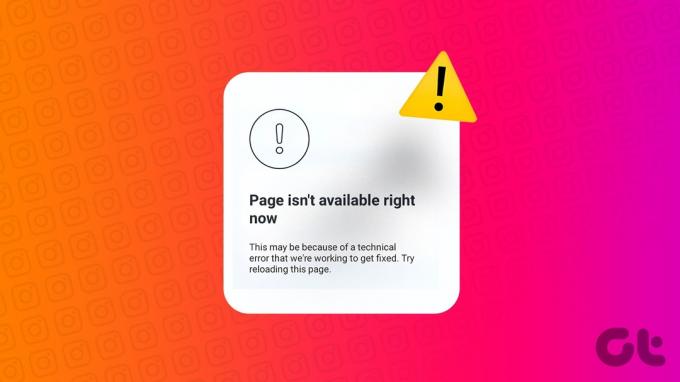
Instagram'da 'Bu sayfa veya içerik şu anda kullanılamıyor' hatası almanın en büyük nedeni sayfa bağlantısının yanlış olmasıdır. Bu, bağlantı URL'sini manuel olarak yazıyorsanız olabilir.
Ek olarak, bağlantıyı gönderen kullanıcı mevcut değilse, bağlantıyı da kullanılamaz hale getirecektir. Bu, Instagram sunucu kesintileri yaşıyorsa veya bağlantının sahibi sizi engellemişse de geçerlidir. İşte bu sorunu çözmenin 8 yolu.
Bazı kullanıcılar, tüm işlemden geçmek yerine bağlantıyı manuel olarak yazmayı tercih eder. Instagram gönderisindeki metni kopyalama. Ancak bu, bağlantı adresinde hatalara yol açar.
Durumun böyle olmadığından emin olmak için bağlantıyı tekrar kontrol edin ve yazımın doğru olduğundan emin olun. Ardından, bağlantıyı tekrar açmayı deneyin. "Üzgünüz, bu sayfa şu anda kullanılamıyor" hatasını almaya devam ederseniz bir sonraki düzeltmeye geçin.
2. Instagram'ın kapalı olup olmadığını kontrol edin
Doğru bağlantı adresine rağmen Instagram'da 'İçerik kullanılamıyor' hatasını sık sık görüyorsanız bunun nedeni Instagram'ın kapalı olması olabilir. Instagram'ın sunucuları beklendiği gibi çalışmıyorsa, bağlantı açmak gibi normal Instagram işlevlerinin düzgün çalışmasını engelleyecektir.
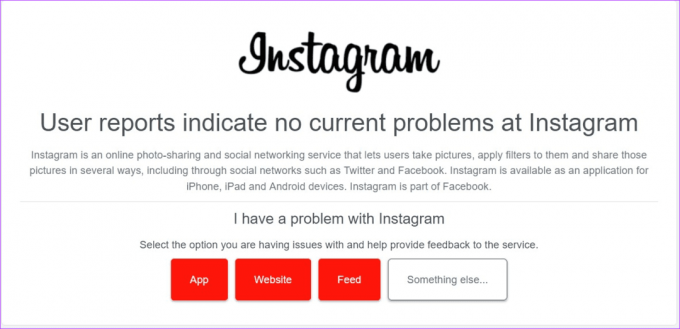
Bunu kontrol etmek için şu adrese gidin: Down Detector'ın Instagram durum sayfası ve son kesinti raporlarının görünüp görünmediğine bakın. Varsa, tekrar denemeden önce bir süre bekleyin. Ek olarak, sorunun çözülüp çözülmediğini görmek için kesinti haritasını izleyin.
3. Oturum Kapalıyken Sayfada Arama Yapın
Tüm özelliklere erişmek için Instagram hesabınıza giriş yapmanız tavsiye edilirken, yine de Instagram'da belirli sayfalara giriş yapmadan erişebilirsiniz. Bu nedenle, bağlantının çalışıp çalışmadığını kontrol etmek için web tarayıcınızı açın ve bağlantıyı kopyalayıp adres çubuğuna yapıştırın. Ardından, sayfanın açılıp açılmadığına bakın. İşte nasıl.
Not: Devam etmeden önce Instagram hesabınızdan çıkış yaptığınızdan emin olun. veya yapabilirsin tarayıcınızı Gizli modda kullanın.
Aşama 1: Web tarayıcınızı açın.
Adım 2: Arama çubuğuna ilgili bağlantıyı yapıştırın. Bağlantıyı manuel olarak da yazabilirsiniz.
Aşama 3: Ardından, sayfayı açmak için enter tuşuna basın.

Şimdi sayfanın yüklenmesini bekleyin. Instagram hala bir hata mesajı gösteriyorsa bir sonraki düzeltmeye geçin.
4. İnternet bağlantınızı kontrol edin
İnternetiniz, Instagram gibi uygulamaların çalışması için çok önemlidir. Bu nedenle, düşük hız veya sık sık bağlantı kesilmesi gibi sorunlar yaşıyorsanız, Instagram'ın hata vermesine neden olabilir. Ayrıca telefonunuzun menü çubuğunda kopukluklar görünürken, internet hızınızı ayrı ayrı kontrol edebilirsiniz. hız yapmak YouTube'da bir videoyu test edin veya oynatın.
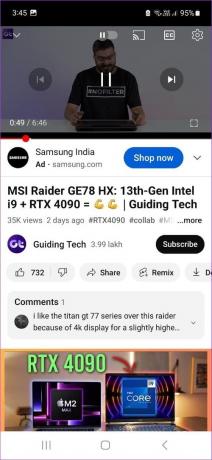
Hız beklenenden düşükse veya video takılmaya devam ediyorsa Wi-Fi'ye geçin veya zaten bağlıysa yönlendiricinize yaklaşıp tekrar kontrol edin. İnternetiniz beklendiği gibi çalıştığında, Instagram'ı tekrar açın ve sayfaya veya bağlantıya erişip erişemediğinize bakın.
5. Kullanıcının Aktif Olup Olmadığını Kontrol Edin
Belirli bir kullanıcıdan gelen bir bağlantıyı görüntülüyorsanız, çalışması için bu kişinin Instagram'da erişilebilir olması gerekir. Bu nedenle, belirli bir süre için hala "Bu Sayfa veya İçerik Şu Anda Kullanılamıyor" mesajını görüyorsanız Instagram bağlantıları, kullanıcının hesabı devre dışı bırakıp bırakmadığını kontrol edin. İşte nasıl.
Aşama 1: Instagram'ı açın ve alt sekmedeki Arama simgesine dokunun.
Adım 2: Arama çubuğuna ilgili kullanıcının adını veya kullanıcı adını yazın.
Aşama 3: Kullanıcı arama sonuçlarında göründüğünde, profil sayfasını açmak için adına dokunun.
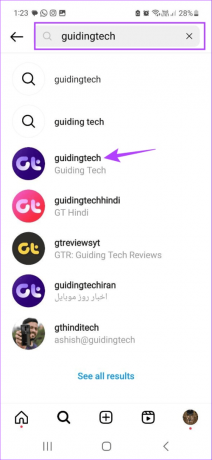
Bununla birlikte, kullanıcı arama sonuçlarında görünmüyorsa, büyük olasılıkla şu anda müsait değildir veya sahip olmuştur. Instagram profilini sildi. Bu durumda, kullanıcıdan gelen içerik veya sayfa artık görünmez. Bununla birlikte, engellenmiş olmanız ve dolayısıyla içeriklerine erişememeniz de olabilir.
Ayrıca Oku:Instagram "Kullanıcı Bulunamadı" dediğinde ne anlama geliyor?
6. Engellenmediğinizi Onaylayın
Diğer tüm sosyal medya platformlarında olduğu gibi, Instagram'da birini engelle. Bu, birisi sizi Instagram'da engellediyse, artık onun gönderilerini veya hikayelerini görüntüleyemeyeceğiniz anlamına gelir.
İlgili gönderiye bağlantınız olsa bile bu çalışmaz. Açıklayıcımızı şu adresten kontrol edebilirsiniz: Instagram'da birinin sizi engellediğini nasıl anlarsınız?.
Ancak, sizi engellemediklerinden eminseniz, gönderiye erişip erişemeyeceğinizi görmek için gönderiyi 1 hafta sonra tekrar kontrol edin. Bunun nedeni, kullanıcının muhtemelen Instagram'da gölge yasağı.
7. Kapatmaya Zorlayın ve Instagram'ı Yeniden Başlatın
Herhangi bir uygulamayı zorla kapatarak, arka planda tüm uygulama işlevlerini durdurursunuz. Ardından, uygulama yeniden açıldığında yeniden başlatılır. Bu, çoğu uygulama için herhangi bir geçici sorunu veya hatayı düzeltmeye yardımcı olabilir. Bu nedenle, Instagram'ı yeniden başlatmak için aşağıdaki adımları izleyin.
iPhone'da
Aşama 1: Cihazınıza bağlı olarak, ana ekran düğmesine iki kez basın veya ekranın altından yukarı kaydırın.
Adım 2: Instagram uygulaması göründüğünde, uygulamayı ekranınızdan temizlemek için basılı tutun ve yukarı kaydırın.
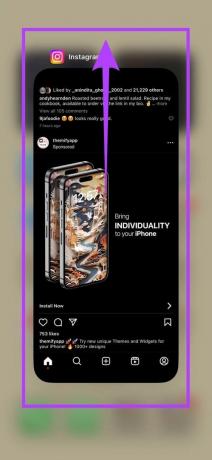
Ardından, uygulamayı yeniden açmak için Instagram uygulama simgesine dokunun. Şimdi, ilgili sayfaya erişip erişemediğinizi kontrol edin ve görün.
Android'de
Aşama 1: Arka plan uygulamalarını açmak için Son simgesine dokunun.
Adım 2: Instagram uygulamasını basılı tutun ve yukarı kaydırın.

Şimdi, uygulama simgesine dokunarak Instagram uygulamasını tekrar açın. Sayfayı veya gönderiyi açın ve ona erişip erişemeyeceğinize bakın. Değilse, aşağıdaki yönteme geçin.
8. Instagram Uygulamasını Güncelle
En son sürüme güncelleme, uygulamaların en son özellikleri, güvenliği ve hata güncellemelerini almasına yardımcı olur. Bu aynı zamanda, Instagram uygulamanızın güncel olmaması durumunda sayfaların veya bağlantıların açılmaması gibi sorunlara neden olabileceği anlamına gelir.
Bunu düzeltmek için şununla başlayın: herhangi bir uygulamanın güncellenip güncellenmediğini kontrol etme mevcut. Ardından, güncelleme yüklendikten sonra Instagram'ı tekrar açın ve sorunun çözülüp çözülmediğine bakın.
iPhone'da Instagram'ı güncelleyin
Android'de Instagram'ı güncelleyin
Instagram'ın İçeriği Kullanılamıyor Hatası Hakkında SSS
Erişmeye çalıştığınız içerikte telif hakkıyla korunan müzik veya şu anda bağlı olduğunuz ülkede bulunmayabilecek başka bir sayfa öğesi varsa, bu durum sayfanın bozulmasına neden olabilir. Bunun olmamasını sağlamak için VPN uygulamanızı açın ve Bağlantıyı Kes'e dokunun. Ardından, Instagram'ı yeniden açın ve sayfanın erişilebilir olup olmadığına bakın.
Evet, Instagram'da istediğiniz zaman profesyonel bir hesaptan kişisel bir hesaba geçiş yapabilirsiniz. Bu, bazı ekstra özelliklere erişmenizi sağlar ve Instagram'da sayfaların veya bağlantıların açılmaması sorununu çözmenize yardımcı olabilir. Daha fazlasını öğrenmek için şu adresteki kılavuzumuza göz atın: Instagram Profesyonel vs. kişisel hesaplar.
Instagram'daki Hataları Düzeltin
Umarız bu makale, Instagram'daki "Bu sayfa veya içerik şu anda kullanılamıyor" hatasını düzeltmenize yardımcı olmuştur. Ek olarak, beslemenizde geziniyor ve bazı hikayelerin çok fazla tekrar ettiğini görüyorsanız, şu adresteki açıklayıcımıza göz atın: sürekli tekrar eden Instagram Hikayelerini düzeltme.



